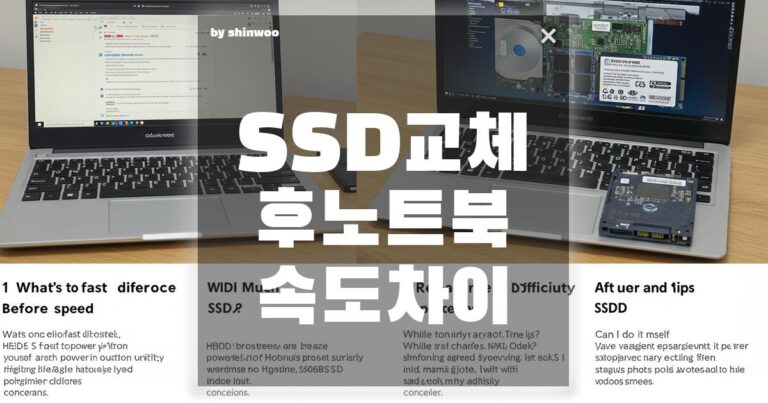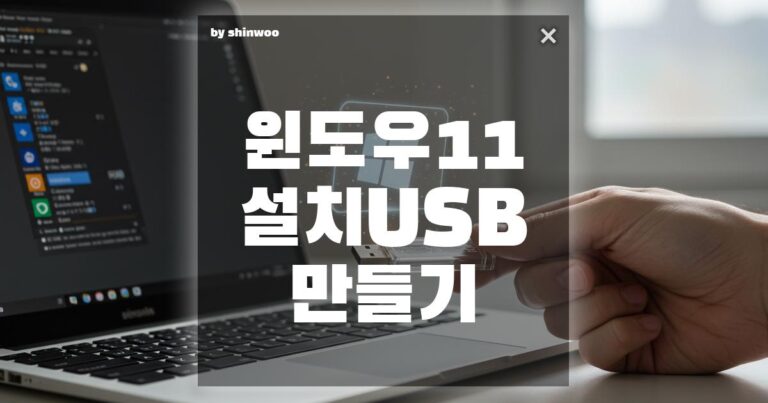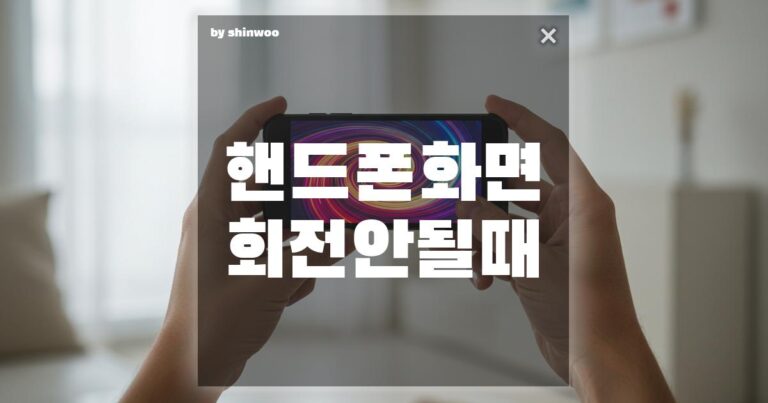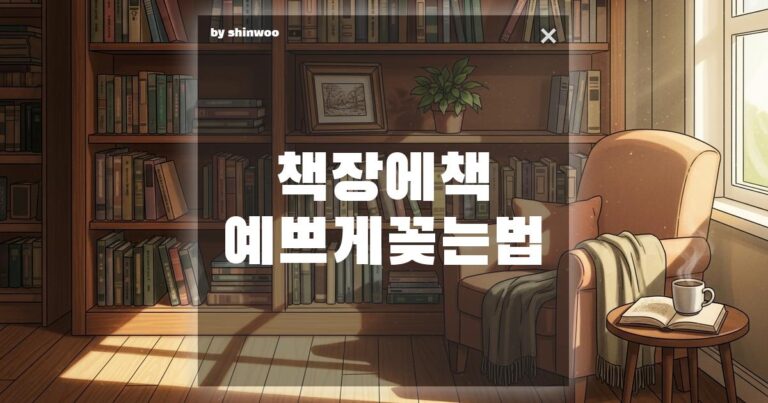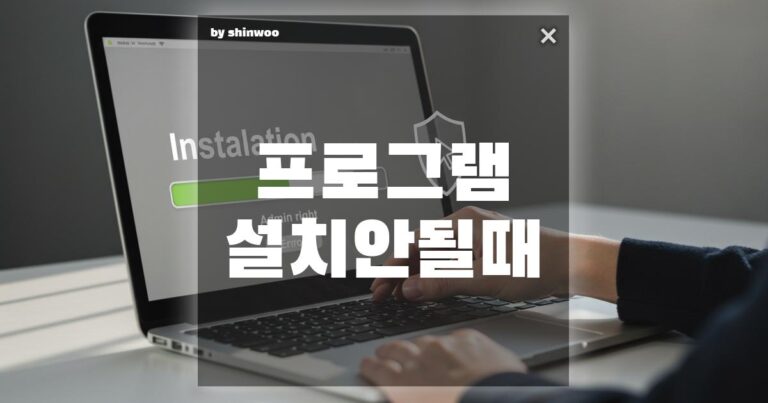모니터를 새로 샀는데 화면이 뿌옇거나 선명하지 않다면?
특히 삼성 모니터 사용자라면 한 번쯤 겪는 해상도 문제, 당황스럽죠. 하지만 걱정 마세요. 대부분은 몇 가지 간단한 설정만으로 해결됩니다. 지금부터 삼성 모니터 해상도가 안 맞을 때 확인하고 조정할 수 있는 방법들을 하나씩 알려드릴게요.
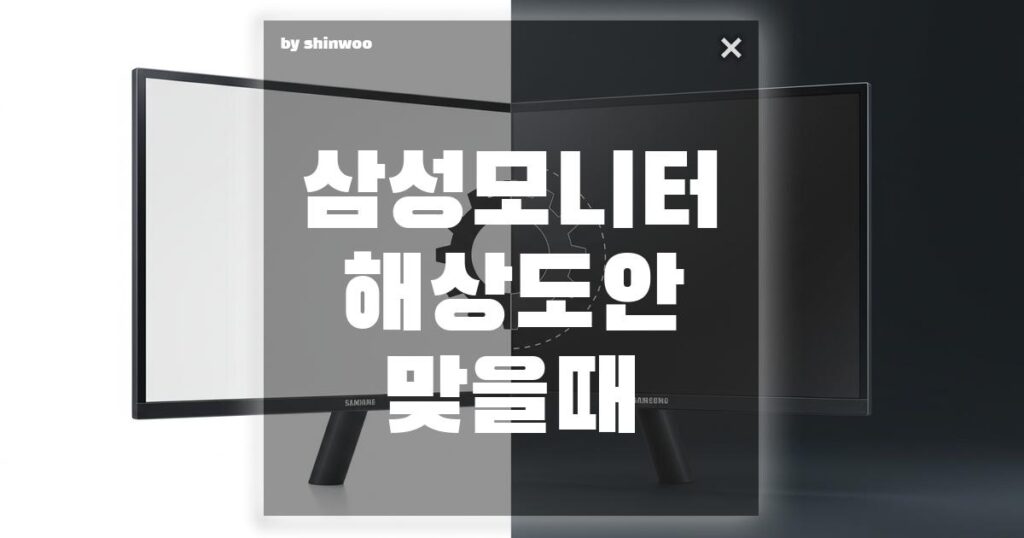
1. 케이블부터 점검하세요
HDMI? DP? 어떤 걸 쓰고 있나요?
먼저, 사용 중인 케이블을 확인해보세요. HDMI 1.4 이상 또는 DisplayPort 케이블이 아니라면 고해상도(예: 2560×1440, 4K) 지원이 안 될 수 있어요. 특히 저가형 HDMI 케이블이나 VGA(D-Sub)는 해상도 저하의 주요 원인입니다.
케이블 교체만으로도 해결
- FHD 이상 모니터라면 HDMI 2.0 이상 또는 DP 케이블 사용 권장
- 노트북 연결 시에는 젠더 호환성도 확인해야 해요
2. 운영체제에서 해상도 설정하기
윈도우 기준 설정법
- 바탕화면에서 마우스 우클릭 → ‘디스플레이 설정’
- ‘디스플레이 해상도’ 항목에서 권장(기본) 해상도 선택
- 화면이 맞지 않거나 글자가 흐리다면 → ‘고급 디스플레이 설정’에서 주사율(Hz)도 확인해보세요
💡 QHD 모니터를 썼는데 해상도가 FHD로만 나오는 경우? → 그래픽카드 드라이버 확인이 필요합니다
macOS 사용자라면?
시스템 설정 → 디스플레이 → ‘해상도 조절’ 클릭 후 ‘기본으로 설정’ 또는 ‘디스플레이 맞춤’ 항목에서 선택
3. 그래픽 드라이버 최신으로 유지하기
그래픽카드 드라이버가 오래되면 삼성 모니터가 제 해상도로 인식되지 않을 수 있어요.
- NVIDIA, AMD, Intel 공식 홈페이지에서 최신 드라이버 설치
- 특히 외장 그래픽이 있는 노트북은 자동 전환 기능 때문에 인식이 꼬이는 경우도 많아요
추가 팁
- 모니터 OSD 메뉴(설정 버튼)에서 해상도 상태 직접 확인 가능
- 다중 모니터 사용 시, 각각의 디스플레이 해상도 독립적으로 설정 필요
- 리프레시율(60Hz/75Hz 이상)도 맞지 않으면 화면 찌그러짐 발생 가능